CAD怎么画一辆大货车? cad画货车的方法
时间:2017-10-22 13:24:00 魔新豆网
cad中想要画一辆货车的平面侧面图,该怎么画呢?下面我们就来看看详细的教程。
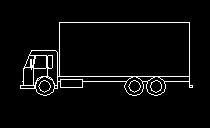
1、先画货车车头:
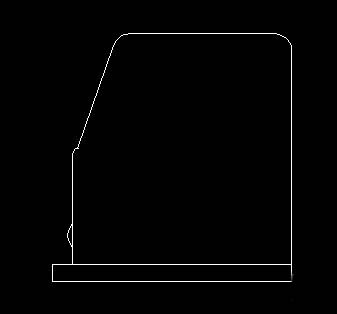
2、画好车头的窗户:
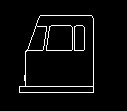
3、画出车头侧面前面的车轮与车门轮廓线:
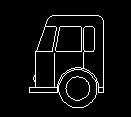
4、画出倒车镜,修剪去多余线条:
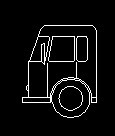
5、画出车身车尾的轮廓:
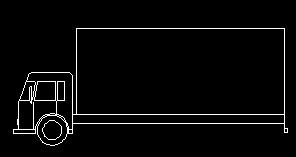
6、画出货车的油箱和修剪掉多余的线条:
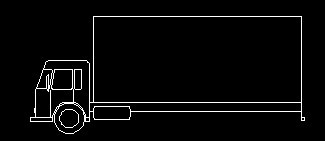
7、画出一个货车的第1排后轮:
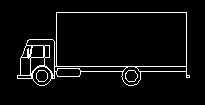
8、再画出一个货车的第2排后轮,一辆货车的侧面简单平面图就完成了,让人一看上去就知道是一 辆货车:
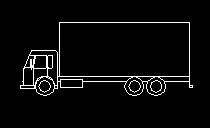
以上就是cad画货车的方法,希望大家喜欢,请继续关注生活。
本文标签:
读过此篇文章的网友还读过:
- 如何关闭漏洞自动修复 电脑漏洞自动修复功能关闭的方法
- 电脑出现VMware错误提示以独占方式锁定此配置文件失败的解决方法
- excel快速移动单元格的方法?
- 如何使用电脑制作请假条?电脑制作请假条方法介绍
- 开始菜单中设定程序访问和默认值的两种删除方法介绍
- 资源管理器简单、快速备份文件方法介绍
- kernel32.dll修复工具使用方法 kernel32.dll修复教程
- 银行卡转账到支付宝方法没有网银也可以转账
- 电脑怎么扫描二维码?电脑扫描或识别二维码两种方法
- 删除百度贴吧贴子的方法包括自己发布或别人发布的贴子
- 装驱动时提示ksuser.dll丢失或没有找到ksuser.dll的解决方法图解
- 彻底关闭屏幕保护程序的方法避免长时间不动屏幕会生成屏保
